Excel: Vor und Nachname aus zusammengeschriebener Zelle exportieren mittels Funktion
Liebe Community,
folgendes Problem hätte ich gerne gelöst:
HaroldKimball
LukeWolters
Gomez
Ich würde gerne Vor und Nachnamen aus obigen Beispielen exportieren.
Da aber teilweise nur Vornamen angegeben sind, soll (wenn kein Nachname vorhanden ist) auch nichts in der Zelle bei "Nachname" stehen.
Vielen Dank und lieben Gruß!
folgendes Problem hätte ich gerne gelöst:
HaroldKimball
LukeWolters
Gomez
Ich würde gerne Vor und Nachnamen aus obigen Beispielen exportieren.
Da aber teilweise nur Vornamen angegeben sind, soll (wenn kein Nachname vorhanden ist) auch nichts in der Zelle bei "Nachname" stehen.
Vielen Dank und lieben Gruß!
Bitte markiere auch die Kommentare, die zur Lösung des Beitrags beigetragen haben
Content-ID: 571478
Url: https://administrator.de/forum/excel-vor-und-nachname-aus-zusammengeschriebener-zelle-exportieren-mittels-funktion-571478.html
Ausgedruckt am: 02.08.2025 um 08:08 Uhr
13 Kommentare
Neuester Kommentar
Moin,
das geht in Excel nicht ohne VBA. Da da ja kein Leerzeichen zwischen Vor- und Nachname ist, kommt man mit den Textfunktionen nicht weiter. Ich würde die Daten daher, wenn möglich vor dem Import nach Excel massieren z. B. mit der Powershell. Die kann regex und auch direkt Exceldateien bearbeiten.
<edit>Ganz vergessen. Hier ein Link auf eine sehr schöne Zusammenstellung, wie das in VBA geht mit Code-Beispielen:
stackoverflow.com/questions/22542834/how-to-use-regular-expressi ... </edit>
Liebe Grüße
Erik
das geht in Excel nicht ohne VBA. Da da ja kein Leerzeichen zwischen Vor- und Nachname ist, kommt man mit den Textfunktionen nicht weiter. Ich würde die Daten daher, wenn möglich vor dem Import nach Excel massieren z. B. mit der Powershell. Die kann regex und auch direkt Exceldateien bearbeiten.
<edit>Ganz vergessen. Hier ein Link auf eine sehr schöne Zusammenstellung, wie das in VBA geht mit Code-Beispielen:
stackoverflow.com/questions/22542834/how-to-use-regular-expressi ... </edit>
Liebe Grüße
Erik
Moin,
speziell zur Trennung kenne ich keine Quelle, aber einen Hinweis: Wenn du die Daten in Power Query importiert hast, dann gehe über Spalte teilen und du wirst fündig (ab Excel 2019).
Eine allgemeine Quelle zum Thema Power Query wäre beispielsweise www.excel-ist-sexy.de und dort beispielsweise für den allerersten Einstieg www.excel-ist-sexy.de/power-query-das-add-in/ und einige weitere Beiträge.
[EDIT]
@ erikro: Doch, es geht (ab 2019) mit Bordmitteln, ohne VBA/PowerShell/regex; siehe hierüber ...
speziell zur Trennung kenne ich keine Quelle, aber einen Hinweis: Wenn du die Daten in Power Query importiert hast, dann gehe über Spalte teilen und du wirst fündig (ab Excel 2019).
Eine allgemeine Quelle zum Thema Power Query wäre beispielsweise www.excel-ist-sexy.de und dort beispielsweise für den allerersten Einstieg www.excel-ist-sexy.de/power-query-das-add-in/ und einige weitere Beiträge.
[EDIT]
@ erikro: Doch, es geht (ab 2019) mit Bordmitteln, ohne VBA/PowerShell/regex; siehe hierüber ...
Hallo,
Da der TO ja schon ein fertiges VBASkript zum Stutzen seiner Daten hat: Zufällig getippte Stränge vor erstem großen Buchstaben löschen mittels Makros könntet Ihr ihm das doch am besten gleich dort einbauen.
Grüße
lcer
Da der TO ja schon ein fertiges VBASkript zum Stutzen seiner Daten hat: Zufällig getippte Stränge vor erstem großen Buchstaben löschen mittels Makros könntet Ihr ihm das doch am besten gleich dort einbauen.
Grüße
lcer
Guten Morgen,
Bei mir kommt kein Fehler. #NV kommt nur wenn die Zelle mit dem Namen leer ist oder nur 1 Großbuchstabe vorhanden ist!
Wie genau sieht denn die Formel aus, die bei SteveRossettian den Fehler verursacht?
Schau dir die Namen und die dazugehörigen Formeln noch mal genau an.
Gruß
eisbein
PS: Man kann den #NV Fehler auch analysieren - klick einfach in die #NV-Zelle und dann in das gelbe Rufzeichen ! - die 3. Auswahl (Berechnungs-Schritte anzeigen) gibt oft schlüssige Informationen
=LINKS(A1;VERWEIS(99;FINDEN(ZEICHEN(ZEILE($65:$90));A1;2))-1)&" "&TEIL(A1;VERWEIS(99;FINDEN(ZEICHEN(ZEILE($65:$90));A1;2));99)
Das nutze ich derzeit - leider erhalte ich bei manchen #NV aber bei den gut der Hälfte geht es.
Bei mir kommt kein Fehler. #NV kommt nur wenn die Zelle mit dem Namen leer ist oder nur 1 Großbuchstabe vorhanden ist!
Wie genau sieht denn die Formel aus, die bei SteveRossettian den Fehler verursacht?
Schau dir die Namen und die dazugehörigen Formeln noch mal genau an.
Gruß
eisbein
PS: Man kann den #NV Fehler auch analysieren - klick einfach in die #NV-Zelle und dann in das gelbe Rufzeichen ! - die 3. Auswahl (Berechnungs-Schritte anzeigen) gibt oft schlüssige Informationen
Powershell is your friend
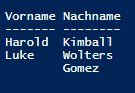
$quelle= 'D:\test.txt'
$ziel = 'D:\out.csv'
gc $quelle | %{[regex]::match($_.trim(),'([\p{Lu}][\p{Ll}]+(-[\p{Lu}][\p{Ll}]+)*)?([\p{Lu}][\p{Ll}]+(-[\p{Lu}][\p{Ll}]+)*)$') | select @{n='Vorname';e={$_.Groups[1].Value}}, @{n='Nachname';e={$_.Groups[2].Value}}} | export-csv $ziel -Delimiter ";" -NoType -Encoding UTF8 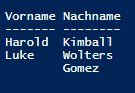
Hmmm, es sieht so aus, dass Excel und du nie Freunde oder gar Vertraute werden.
Ich habe eben einmal deiner (spärlichen) 2 Namen mit Power Query verarbeitet. Nach dem Import in den Editor waren es genau 2 Mausklicks, und die beiden Namen waren korrekt auf dem Bildschirm sichtbar ...
Und da in den meisten Foren (aus gutem Grund und Gott sein Dank) nur Hilfe zur Selbsthilfe angeboten wird könntest du ja einmal darüber nachdenken, einen Dienstleister zu beauftragen. Wie gesagt, mit Excel 2019/365 ist das eine Sache von wenigen Minuten (einschließlich Import und schreiben der Daten).
Gruß
Günther
Ich habe eben einmal deiner (spärlichen) 2 Namen mit Power Query verarbeitet. Nach dem Import in den Editor waren es genau 2 Mausklicks, und die beiden Namen waren korrekt auf dem Bildschirm sichtbar ...
Und da in den meisten Foren (aus gutem Grund und Gott sein Dank) nur Hilfe zur Selbsthilfe angeboten wird könntest du ja einmal darüber nachdenken, einen Dienstleister zu beauftragen. Wie gesagt, mit Excel 2019/365 ist das eine Sache von wenigen Minuten (einschließlich Import und schreiben der Daten).
Gruß
Günther